Cara Screenshot Hp Samsung Tanpa Tombol Power
Hp android keluaran terbaru saat ini rata-rata sudah dilengkapi dengan fitur screenshoot termasuk juga pada hp-hp samsung. Fitur tersebut kini seolah sudah menjadi bagian yang tidak terpisahkan di sebuah hp modern yang berfungsi untuk mengambil gambar layar hp kapanpun saat diinginkan.
Di hp Samsung pengguna umumnya bisa mengambil screenshoot dengan menekan tombol power dan tombol home secara bersamaan. Tapi bagi yang tombol power hp samsungnya mengalami kerusakan mungkin akan kesulitan ketika ingin melakukan hal tersebut.
Untungnya samsung telah menyediakan berbagai cara agar pengguna bisa melakukan screenshoot meski tanpa memakai tombol power. Baik itu melalui gesture, melalui suara, lewat menu aksesbilitas, menu Panel Edge, hingga menggunakan S pen. Untuk membahas lebih lanjut mengenai hal itu maka simak saja artikel berikut ini!
Cara Screenshot Hp Samsung Melalui Gesture
Cukup dengan menggunakan tangan layaknya mengusap sesuatu kita sudah bisa mengambil screenshot di hp samsung. Penasaran dengan caranya? Untuk itu ikuti langkah-langkahnya berikut!
- Buka menu Pengaturan yang ada di hp,
- Scroll-scroll ke bawah dan cari yang namanya Fitur lanjutan,
- Pilih opsi Gerakan dan gestur,
- Aktifkan toogle di bagian Usapkan telapak tangan untuk mengambil,
- Pergi ke tampilan layar hp yang ingin di screenshoot,
- Geser layar cara mengusapnya dari kanan ke kiri untuk mulai mengambil screenshoot.
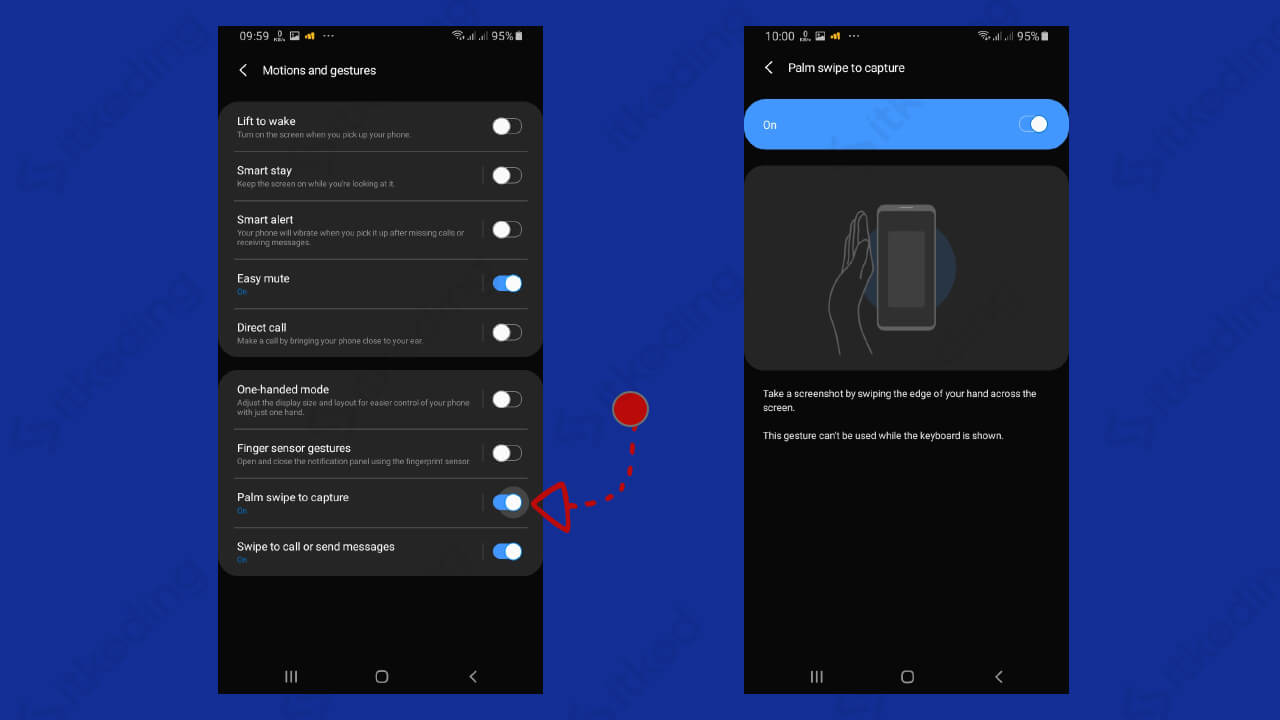
Cara Screenshot Hp Samsung Lewat Suara
Selain dengan menggunakan tangan kita juga bisa mengambil screenshoot lewat suara atau dengan bantuan google assistant. Caranya juga tidak sulit maka dari itu simak step by stepnya berikut!
- Buka aplikasi Google yang ada di hp,
- Login ke akun google kita jika belum,
- Tap icon profile yang ada di pojok kanan atas layar,
- Pilih menu Settings,
- Pilih opsi Google Assistant, setelah itu jendela Google assistant akan ditampilkan,
- Scroll ke bawah hingga menemukan opsi General,
- Tap opsi tersebut,
- Aktifkan toogle di bagian Google Assistant,
- Tap tombol TURN ON jika muncul pesan konfirmasi,
- Tap tombol Voice model jika ingin google mengenali suara kita,
- Tap opsi Retrain voice model,
- Ikuti petunjuk yang ditampilkan contohnya kita disuruh mengucapkan sebuah kalimat perintah “Ok google, what’s the weather tomorrow?”,
- Ikuti petunjuk selanjutnya hingga selesai,
- Tap tombol Finish,
- Masuklah ke tampilan layar yang ingin diambil screenshootnya,
- Ucapkan “Ok google”,
- Tunggu beberapa saat hingga muncul tampilan google assistant,
- Ucapkan perintah sesuai dengan keinginan, dalam hal ini kita akan mengambil screenshoot misalnya dengan mengucapkan “Ambil screenshoot” atau bahasa inggrisnya “take a screenshot”,
- Tunggu hingga proses screenshoot berhasil, dengan begitu hasilnya akan langsung tersimpan di galeri hp.
Baca juga: Cara Mematikan Hp Tanpa Tombol Power.
Cara Screenshot Hp Samsung dengan Memanfaatkan Menu Aksesbilitas
Di dalam menu pengaturan hp samsung ada satu fitur yang bisa dimanfaatkan pengguna untuk melakukan screenshoot yakni menu Aksesbilitas. Berikut cara memanfaatkan menu tersebut!
- Buka menu Pengaturan yang ada di hp,
- Scroll-scroll ke bawah hingga menemukan menu Aksesbilitas,
- Pilih opsi Interaksi dan kecekatan,
- Aktifkan toogle di bagian Menu asisten,
- Pilih opsi Izinkan jika muncul permintaan untuk mengakses fitur tersebut. Setelah itu akan muncul icon kotak-kota yang ada di kanan bawah hp,
- Masuklah ke tampilan layar yang ingin discreenshoot,
- Tap icon tersebut untuk melihat kumpulan menu asisten yang bisa dipilih,
- Pilih menu Gambar layar, setelah itu tampilan layar akan langsung discreenshoot secara otomatis.
Simak juga: Cara Restart HP Tanpa Tombol Power.
Cara Screenshot Hp Samsung dengan S Pen
Bagi pengguna hp samsung yang sudah mendukung fitur S Pen seperti samsung S22, S23 kita bisa menggunakan Stylus pen tersebut untuk mengambil screenshot. Simak cara lengkapnya berikut ini!
- Siapkan S Pen hp kita atau keluarkan S pen jika masih berada di tempatnya,
- Masuklah ke tampilan layar yang hendak di screenshot,
- Tap icon bergambar S pen yang ada di sebelah kanan hp dengan menggunakan S pen tentunya, setelah itu akan ada beberapa opsi menu yang bisa dipilih,
- Tap menu Screen write,
- Tap icon tanda panah ke bawah untuk mulai menyimpan hasil screenshootnya.
Cara Screenshot Hp Samsung Melalui Menu Panel Edge
Hampir mirip seperti menu aksesbilitas ada lagi menu pengaturan hp yang juga bisa dipakai untuk mengambil gambar layar yaitu menu Panel Edge. Supaya lebih jelas maka ikuti langkah yang satu ini!
- Buka menu Pengaturan,
- Tap di bagian menu Tampilan,
- Scroll-scroll ke bawah hingga menemukan opsi Panel Edge,
- Aktifkan toogle Panel Edge tersebut, kemudian akan muncul garis putih tipis yang ada di pinggiran kanan atas layar,
- Siapkan tampilan layar yang ingin discreenshoot,
- Swipe garis putih tersebut dari kanan ke kiri, setelah itu akan muncul jendela vertikal yang berisi beberapa icon aplikasi,
- Tap icon pengaturan yang ada di pojok kiri bawah jendela tersebut, kemudian opsi pengaturan panel akan terbuka
- Aktifkan ceklis di bagian Tugas,
- Hilangkan centang di bagian aplikasi,
- Silakan kembali atau tap tombol back, maka akan tampil icon-icon berisi tugas salah satunya adalah icon screenshoot,
- Tap icon Ambil gambar layar untuk mengambil screenshoot.
Lihat juga: Cara Menghidupkan HP Samsung Tanpa Tombol Power.
Penutup
Punya hp samsung yang tombol powernya rusak sehingga bingung ketika ingin melakukan ss atau screenshoot? Jangan khawatir karena ada banyak cara yang bisa dilakukan untuk mengatasi hal itu.
Meski tanpa tombol power pengguna tetap bisa melakukan screenshoot dengan berbagai macam cara seperti dengan mengakses menu pengaturan hp, lewat suara, dengan gesture, hingga memakai S pen.
